Terminal in Betrieb nehmen #
Montage und Installation #
- Montageplatte an der Wand befestigen
- Stromversorgung anschliessen (mitgeliefertes Netzteil oder PoE)
- Internetverbindung herstellen (via WiFi, Ethernet oder Mobilfunk)
Bei der fehlenden Internetverbindung erscheint die Offline-Meldung.
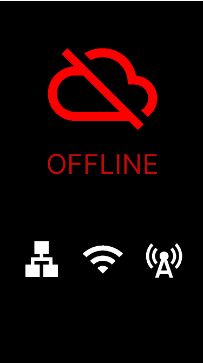
Verbindung und Konfiguration #
- Nach der Installation erscheint auf dem Display ein 4-stelliger Code.

- Melden Sie sich an Ihrem persönlichen ems System an.
- Wechseln Sie zu den Systemeinstellungen und klicken Sie auf das “Plus”-Symbol.

- Nach Auswahl des Terminaltyps werden Sie aufgefordert, den angezeigten Code einzugeben.
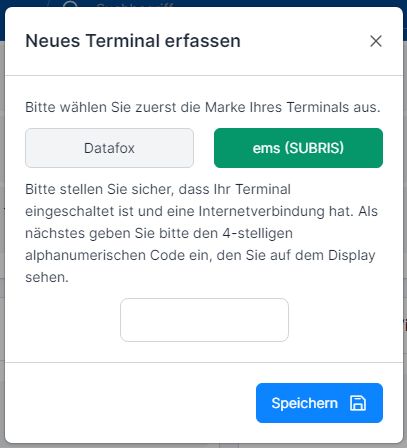
Transponder, Fingerabdruck, Gesicht und PIN am Terminal einlernen #
Den Zugang zum Einlernen von Transpondern, Fingerabdrücken, PINs und Gesichtern kann nur der Systembetreuer erhalten. Hierzu auf das Zahnrad-Symbol oben rechts klicken und sich als Administrator anmelden.
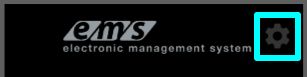
In der nächsten Maske den Mitarbeiter aus der Dropdown-Liste auswählen (1) und den gewünschten Authentifizierungstyp anklicken (2) → anschliessend die Authentifizierung einlernen: das Gesicht über die Terminalkamera erkennen, den Fingerabdruck scannen, den Ausweis / Transponder einlesen oder den PIN vorgeben.
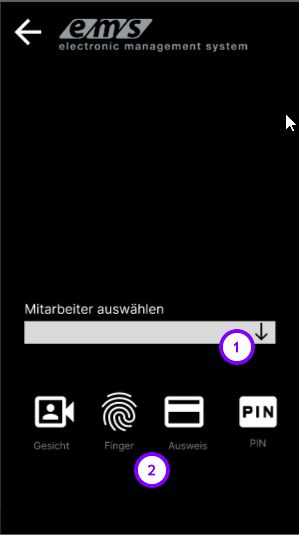
Beim erfolgreichen Datenspeichern erscheint eine bestätigende Meldung und die Lampe über dem Display wird grün leuchten.
Beim Fehler erscheint die Fehlermeldung und die Lampe über dem Display wird rot leuchten.
Transponder über das ems System zuweisen #
Alternativ können der Transponder auch über die Weboberfläche dem Mitarbeiter zugewiesen werden. Hierfür benötigt man die Transpondernummer, die auf der Rückseite des Transponders zu finden ist. Diese Nummer ist unter Mitarbeiterliste → Mitarbeiter bearbeiten → Register Berechtigungen → Benutzernamen → auf Plus klicken → Anmeldung mit Transponderkarte → Unter Benutzername die Transpondernummer angeben → Neue Anmeldung speichern
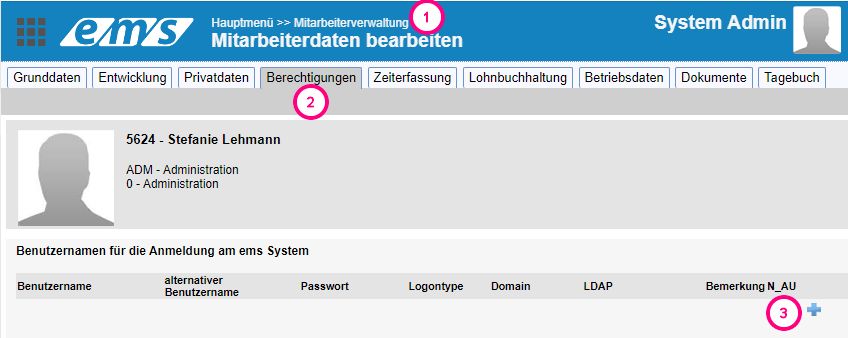
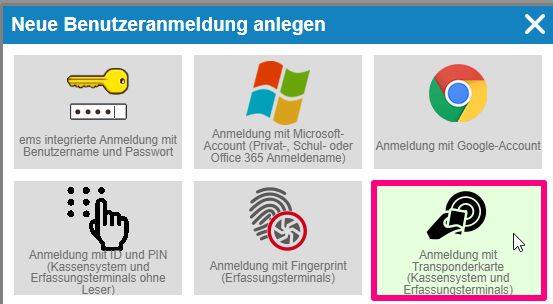
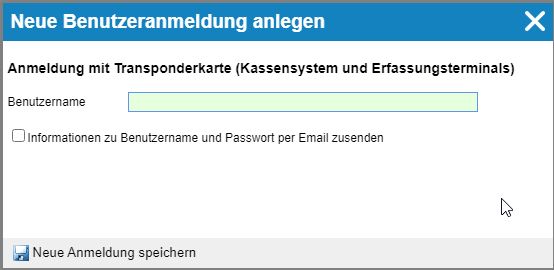
Authentifizierungen hinterlegen und verwalten #
Wie die Authentifizierungen (Fingerprints, Gesichtsscans, Transponder, PINs) verwaltet werden, lesen Sie hier: Authentifizierungen im ems System hinterlegen
Terminal bedienen #
Die Terminaloberfläche ist intuitiv gestaltet und ist im folgenden Hilfeartikel beschrieben: Zeiterfassungsterminals
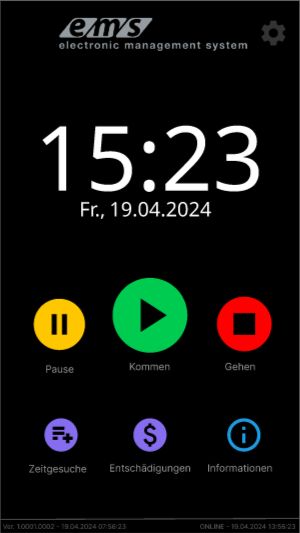
Über das Zahnrad erhalten Sie den Zugang zum Einlernen von neuen Authentifizierungsdaten (sieh oben im Abschnitt Transponder, Fingerabdruck, Gesicht und PIN am Terminal einlernen).
Terminal neustarten #
Falls das Terminal nicht reagiert oder die Medien nicht erkennt, starten Sie das Terminal neu. Hierfür halten Sie die Ein-/Ausschalttaste auf der rechten Seite gedrückt, bis das Menü oben erscheint. Wählen Sie die Funktion Restart.